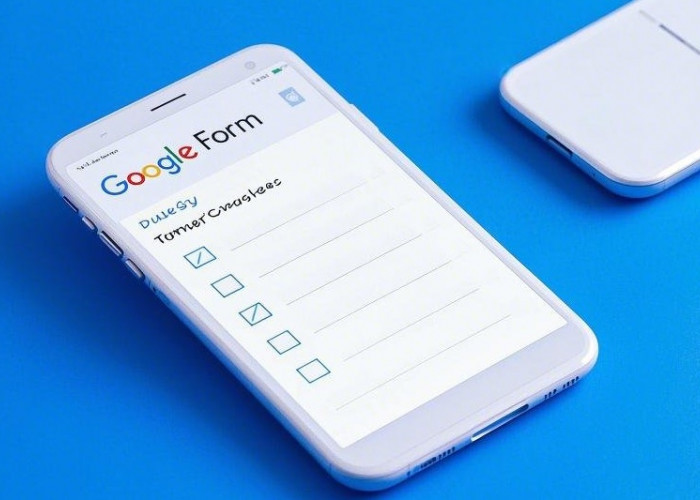Simak Cara Cepat Membuat dan Membagikan Google Form dengan Mudah
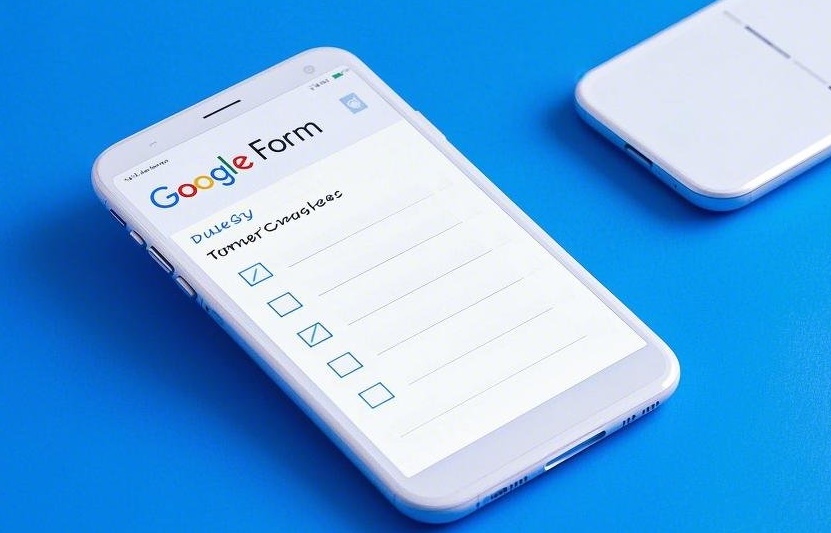
Ilustrasi - Simak Cara Cepat Membuat dan Membagikan Google Form dengan Mudah -IST/BE by Dremina.ai-
8. Menentukan pertanyaan yang wajib diisi
Jika kamu menginginkan pertanyaanmu wajib untuk dijawab, kamu bisa mengaktifkan tombol Wajib diisi/Required pada pojok kanan bawah di setiap pertanyaan. Dengan demikian, orang yang mengisi formulir tidak bisa lanjut ke halaman berikutnya jika tidak menjawab pertanyaan tersebut.
BACA JUGA:Bingung Gimana Cari Cara Jualan di TikTok? Cek Caranya Gampangnya di Sini!
BACA JUGA:Cek di Sini, Simak Penyebab dan Tips Cepat Mengatasi Sinyal HP Lemah
9. Melakukan preview terhadap form yang telah dibuat
Setelah memasukkan semua poin pertanyaan, kamu dapat melakukan pratinjau terhadap formulir yang telah dibuat. Adapun caranya adalah mengeklik ikon ‘mata’ yang ada di bagian pojok kanan atas.
Nantinya akan muncul halaman seperti formulir yang telah dibuat, tapi dari segi tampilan orang lain.
Selain itu, kamu juga bisa mengubah tema atau warna dari tampilan formulir dengan memilih ikon palet cat seperti gambar di bawah.
Cara Membagikan Google Form
Setelah form yang kamu buat selesai, tentu kamu harus membagikannya agar dapat diisi oleh target kamu. Nah, di bawah ini merupakan langkah-langkah yang bisa kamu lakukan untuk membagikan Google Form yang sudah kamu buat.
BACA JUGA:Ketahui Pentingnya Ganti Password WiFi Rumah Secara Rutin dan Simak Juga Cara Mengubahnya
BACA JUGA:Cek di Sini, Simak Penyebab dan Tips Cepat Mengatasi Sinyal HP Lemah
- Setelah form selesai, kamu dapat membagikannya dengan mengklik tombol kirim pada pojok kanan atas.
- Langkah selanjutnya adalah menentukan cara kamu membagikan form tersebut.
- Setelah kamu mengeklik tombol kirim, akan muncul halaman pop-up seperti gambar di bawah. Jika kamu memilih email, kamu perlu memasukkan alamat email orang yang akan kamu kirimkan form tersebut.
- Selain melalui email, kamu juga bisa membagikan formulir melalui link.
- Adapun caranya kamu tinggal memilih ikon rantai yang ada di sebelah ikon surat (email).
- Nantinya secara otomatis akan tersedia link dari formulir yang telah kamu buat. Kemudian, kamu tinggal meng-copy dan membagikan link tersebut ke orang-orang yang diinginkan.
Nah, itulah cara membuat Google Form yang bisa langsung kamu coba. Selamat mencoba!
Cek Berita dan Artikel yang lain di Google News
Sumber: